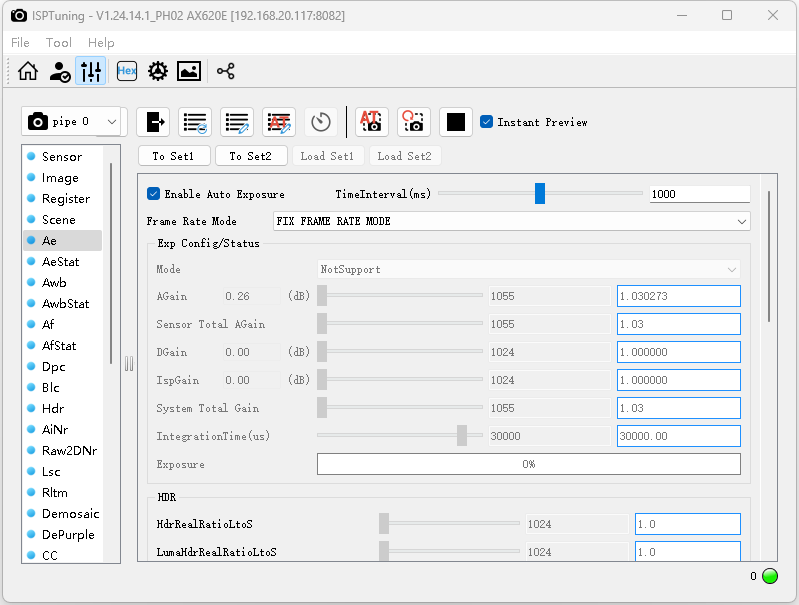LLM630 Compute Kit - ISP チューニング 成像調整
本チュートリアルでは、LLM630 Compute Kit が CamModule SC850SL に接続し、ISP Tuning ソフトウェアを使用してカメラの画質調整を実現する方法について紹介します。
1. 準備作業
下図の接続方法に従い、デバイスの電源を入れる前に FPC フレキシブルケーブルで CamModule SC850SL カメラと LLM630 Compute Kit を接続します。

ADB / UART / SSH の接続デバッグチュートリアルを参照し、LLM630 Compute Kit のネットワークおよびファイル転送の設定方法、デバイスの IP アドレスの取得方法を確認してください。
2 ソフトウェア
2.1 ツール概要
ツール概要
ISP Tuning はカメラの映像品質や効果の調整専用ツールであり、オフラインキャリブレーション、オンラインパラメーター調整、リアルタイムプレビュー、画像品質分析などの部分で構成されます。
- オフラインキャリブレーション:各対応 ISP モジュールのアルゴリズムパラメータを自動生成します。
- オンラインパラメーター調整:各パラメータごとに細かく、個別に調整でき、プレビューウィンドウでリアルタイムに効果を確認可能です。
- リアルタイムプレビュー:映像効果をその場で観察できるウィンドウで、オンライン調整を効率的にサポートします。
- 画像品質分析などのツール:一連の画像分析・デバッグ機能を提供し、調整作業を支援します。
2.2 環境準備
現時点でソフトウェアは Win10/11 オペレーティングシステムのみ対応しています。下記リンクより ISPTuning ツール配布パッケージをダウンロード後、ファイルを解凍してください。
解凍後には以下のファイルが含まれます:
- bin/lib:ツール実行用の依存ファイル
- cfg:ツール実行用の設定ファイル
- wsp:サンプル画像やパラメータファイル
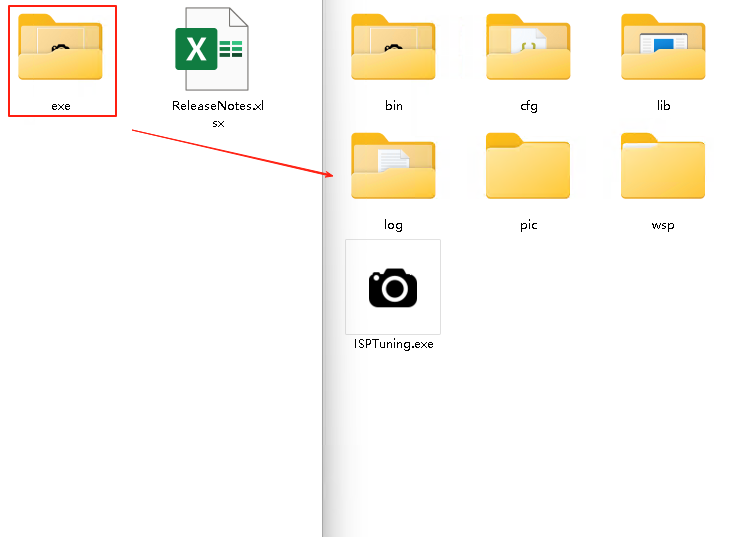
2.3 ツール画面
ISPTuning.exe ツールを起動します。
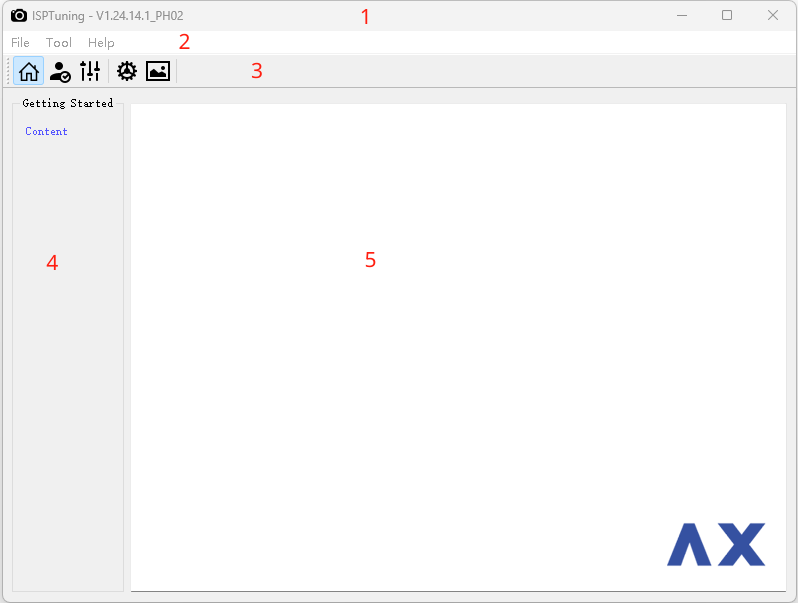
- 1:タイトルバー。ツールのバージョン情報を主に表示します。
- 2:メニューバー。一部の高度な操作を提供します。
- 3:ツールバー。よく使う機能を提供します。
- 4:モジュールパネルエリア。現在調整可能なモジュールを表示します。
- 5:パラメータ調整エリア。現在のモジュール下で調整可能なパラメータと調整方法を提供します。
2.4 クイックスタート
- LLM630 Compute Kit の端末にログインし、以下のコマンドを入力して tuning-server を起動します。今後の操作で ISP Tuning が開発ボードの tuning-server と接続して調整を行います。
注意事項
ISP Tuning ソフトで tuning-server に接続して調整するには、開発ボードと PC が同一ローカルネットワーク内にあり、相互通信できる必要があります。
tuning-server -p /opt/etc/sc850sl_single_sdr_4lane_entry.ini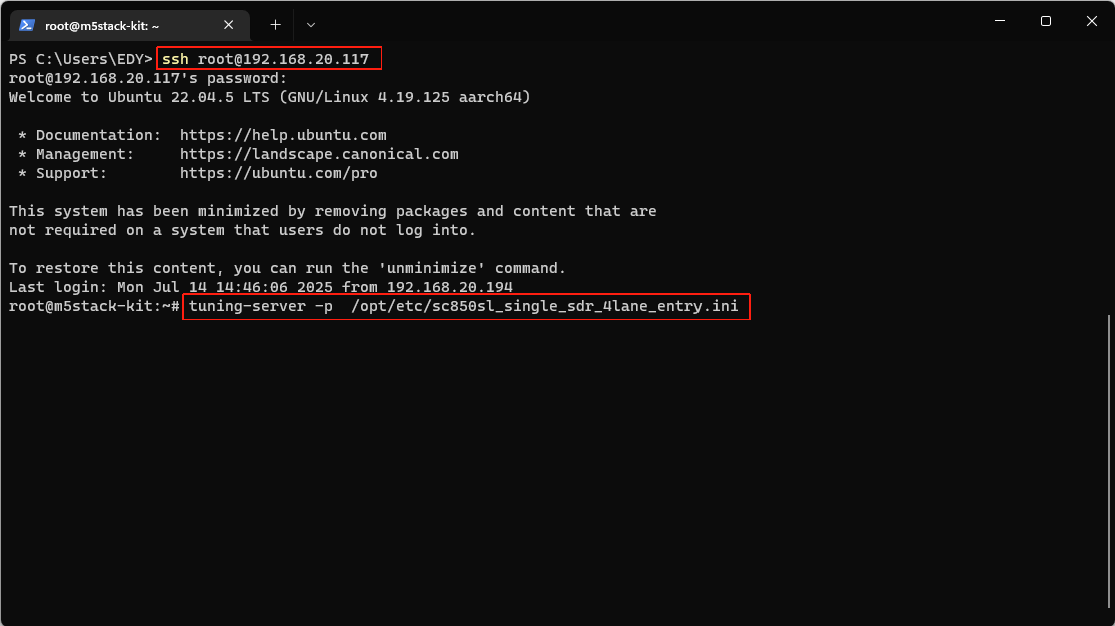
- 下部にリスニングポートが表示されるのを待ちます。

- ツールバーのアイコンをクリックし、Chip のドロップダウンでAX620E、Channel のドロップダウンでtcpを選択し、Server にはボードの IP アドレスを入力、ポートはデフォルトのままにします。
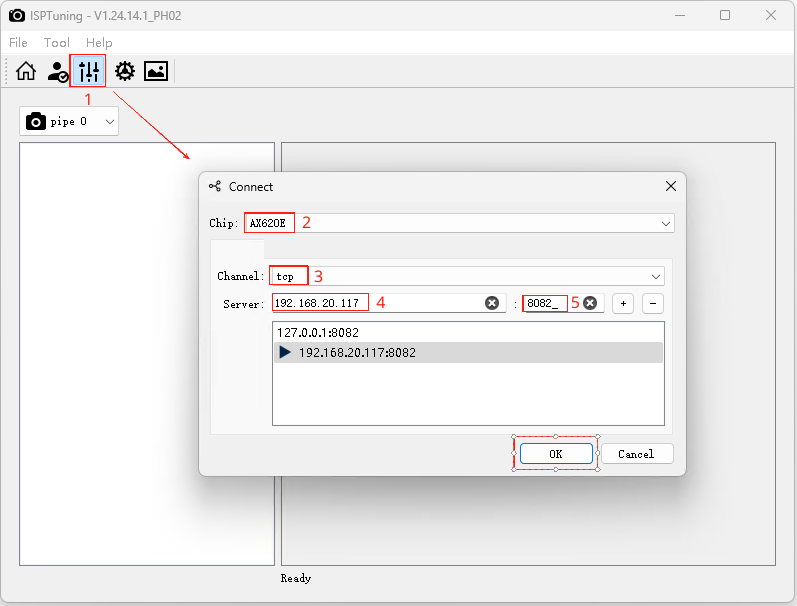
- サーバーに接続した後、Start Priver をクリックしてプレビューウィンドウを開きます。
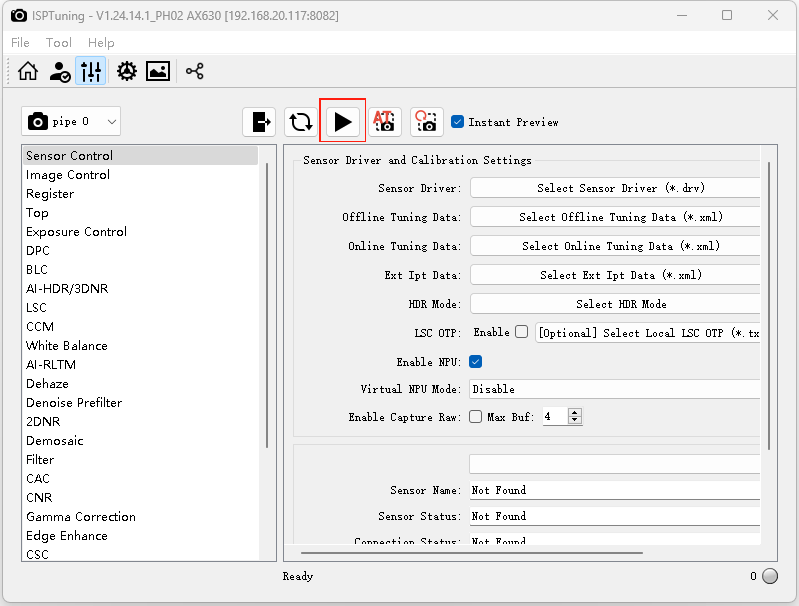
- フォーマットでVENC_H264:3840x2160, 0を選択します。
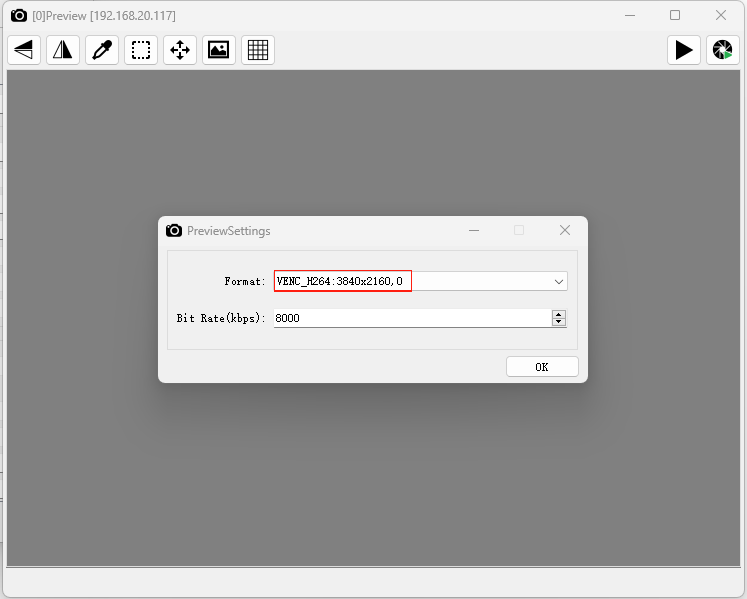
- これでカメラ映像をリアルタイムでプレビュー可能です。
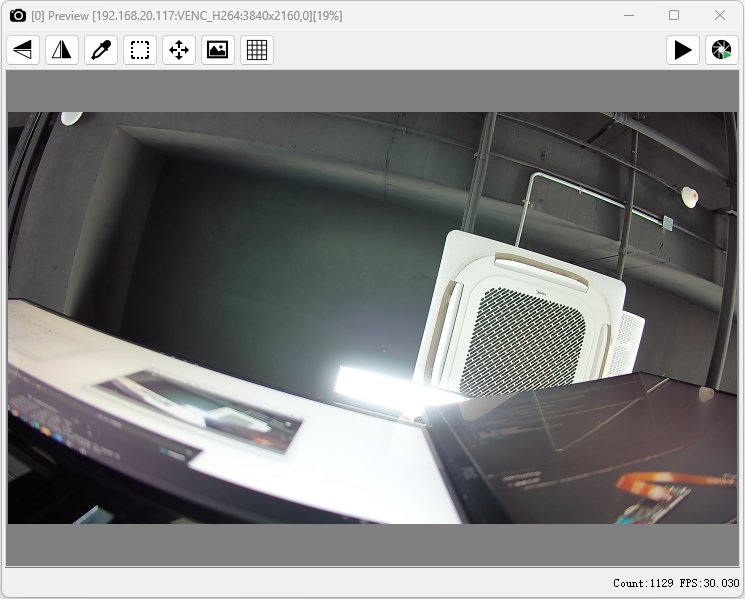
- カメラパラメータの調整およびソフト操作については、下記 AXERA 公式ドキュメントを参照してください。